
कुछ विशिष्ट परिस्थितियाँ हैं जिनमें हमें जानने में रुचि होगी हमारे iPhone या iPad से Apple ID कैसे निकालें. उदाहरण के लिए, यदि हम अपना पासवर्ड भूल गए हैं या यदि हम अपनी गोपनीयता और सुरक्षा से समझौता किए बिना अपने डिवाइस को उधार देने या उससे छुटकारा पाने की योजना बना रहे हैं। यदि हमारे पास एक से अधिक Apple खाते हैं, तो हम इसे कैसे करें, इसमें भी रुचि होगी।
इस पोस्ट में हम इस कार्य को पूरा करने के लिए उपलब्ध सभी विकल्पों की समीक्षा करने जा रहे हैं। लेकिन प्रक्रिया शुरू करने से पहले, हमें यह याद रखना चाहिए कि सभी डेटा का स्थानीय बैकअप बनाना सुविधाजनक है, साथ ही साथ हमारे सभी उपकरणों से लॉग आउट करना और सक्रिय सदस्यता की समीक्षा करना, क्योंकि एक बार जब हम खाता हटा देंगे तो यह सब रद्द हो जाएगा।
भूले हुए पासवर्ड या खोए या चोरी हुए डिवाइस जैसे मुद्दों को ठीक करने के लिए Apple ID को हटाना हमेशा एक त्वरित तरीका है। हालाँकि, अन्य तरीके भी हैं जिनका हम सहारा ले सकते हैं।
हमारा पसंदीदा समाधान: ईज़ीयूएस मोबीअनलॉक
ईज़ीयूएस हमें प्रदान करने वाले सभी उपकरणों में से एक विशेष रूप से इस प्रकार की समस्या को हल करने के लिए डिज़ाइन किया गया है: ईज़ीयूएस मोबी अनलॉक.
अगर ऐसा होता है कि हम अपने Apple ID का पासवर्ड भूल गए हैं, तो हम सेशन को बंद नहीं कर पाएंगे या अकाउंट को डिलीट नहीं कर पाएंगे। लेकिन इतना ही नहीं: जब हमारे आईफोन को संभालने की बात आती है तो हम खुद को कई सीमाओं के साथ ढूंढने जा रहे हैं। सौभाग्य से, समारोह "अनलॉक एप्पल आईडी", विशेष रूप से इस प्रकार की समस्या को हल करने के लिए डिज़ाइन किया गया, हमारे बचाव में आता है ताकि हम अपने डिवाइस का नियंत्रण पुनः प्राप्त कर सकें।
सॉफ़्टवेयर डाउनलोड करने और इसे अपने कंप्यूटर पर स्थापित करने के बाद, हमें केवल इस सरल प्रक्रिया का पालन करना है, जिसमें चार चरण होते हैं:
कदम 1: ईज अस मोबी अनलॉक लॉन्च करें अपने कंप्यूटर पर और अपने Iphone को केबल से कनेक्ट करें। चुनना "अनलॉक एप्पल आईडी".
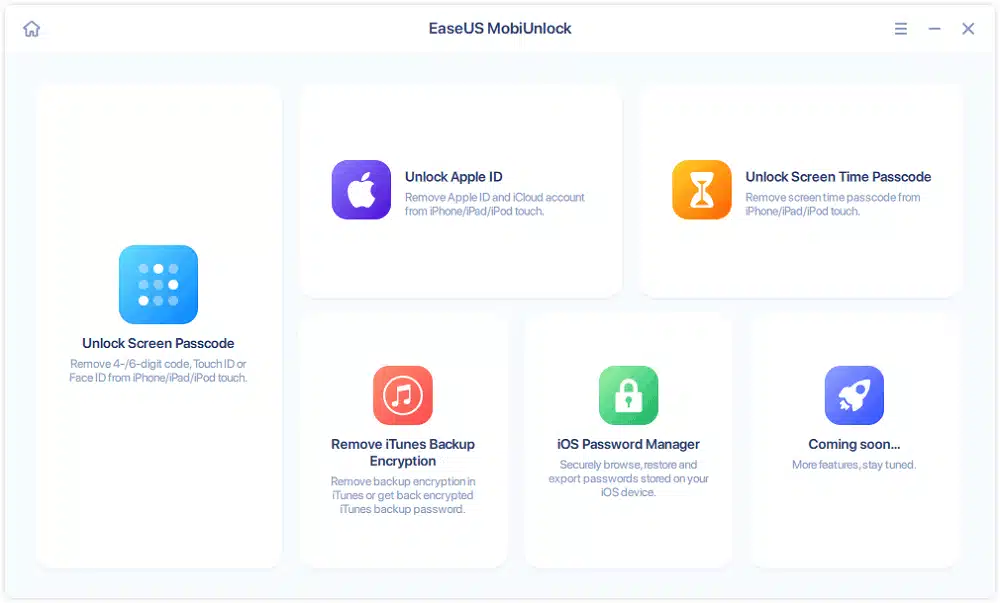
चरण 2: एक बार हमारे डिवाइस की पहचान हो जाने के बाद, "प्रारंभ" पर क्लिक करें और यह एक फर्मवेयर डाउनलोड करना शुरू कर देगा। एक बार डाउनलोड हो जाने के बाद हम "अनलॉक नाउ" पर क्लिक करेंगे।

कदम 3: एक चेतावनी स्क्रीन दिखाई देगी और हम उसके द्वारा पूछे गए निर्देशों का पालन करेंगे। फिर "अनलॉक" पर क्लिक करें।

चरण 4: अपनी Apple ID के निकाले जाने की प्रतीक्षा करें। फिर आप नए Apple ID के साथ डिवाइस का एक्सेस पुनः प्राप्त कर सकते हैं।
हमारे डिवाइस से Apple ID निकालने के अन्य तरीके
आपके द्वारा प्रस्तावित समाधान के अतिरिक्त EASEUS, ऐसी अन्य विशिष्ट स्थितियाँ हैं जिनके लिए अन्य विधियों के उपयोग की आवश्यकता हो सकती है। आइए नीचे उनकी समीक्षा करें:
मेरे iPhone खोजें
मेरा आई फोन ढूँढो विशेष रूप से उन Apple उपयोगकर्ताओं के लिए डिज़ाइन किया गया एक एप्लिकेशन है जो Apple ID का उपयोग करते हैं। यह सभी आईओएस 5 और बाद के उपकरणों के साथ-साथ ओएस एक्स 10.7.5 शेर चलाने वाले मैक पर उपलब्ध है। यह पूरी तरह से मुफ़्त है और इसमें कई सुविधाएँ शामिल हैं।
जैसा कि इसके नाम से संकेत मिलता है, यह ऐप हमारे आईफोन खो जाने की स्थिति में बहुत उपयोगी होगा। यह एक अन्य आईओएस डिवाइस के माध्यम से, इसे खोजने और हमारे डेटा को कई अलग-अलग तरीकों से सुरक्षित रखने में हमारी मदद करेगा: इसे मानचित्र पर ढूंढें, इसे दूरस्थ रूप से ब्लॉक करें या इसमें मौजूद सभी डेटा को हटा दें।
हाइलाइट करने के लिए विशेष रूप से "खोया हुआ मोड" फाइंड माई आईफोन, जो एक एक्सेस कोड के साथ हमारे डिवाइस को ब्लॉक करने में सक्षम है। बेशक, इस एप्लिकेशन का उपयोग करने और इन सभी लाभों का लाभ उठाने के लिए, यह आवश्यक है कि हमने इसे पहले iCloud कॉन्फ़िगरेशन में सक्षम किया हो।
Apple सपोर्ट सर्विस
अंत में, आइए देखें कि Apple ID हटाने की समस्या को हल करने में Apple सहायता कैसे हमारी मदद कर सकती है। यह समर्थन सेवा उस स्थिति में बहुत उपयोगी हो सकती है जब हम निश्चित रूप से नहीं जानते कि हमारे पास Apple ID है या, बस, हम भूल गए हैं कि यह क्या है।
तो, यह जानने के लिए कि हमारी Apple ID क्या है, हमें बस इस साइट पर अपना नाम और ईमेल पता दर्ज करना होगा: iforgot.apple.com।
लेकिन अगर हमारा लक्ष्य केवल Apple ID को हटाना है, तो पालन करने की प्रक्रिया इस प्रकार है:
- सबसे पहले, हम पहुँचते हैं गोपनीयता.एप्पल.कॉम
- फिर हम सेक्शन में जाते हैं "डेटा और गोपनीयता" और वहाँ से "अपना डेटा प्रबंधित करें"।
- नीचे हम स्पर्श करते हैं "अपना खाता हटाने का अनुरोध करें।"
- अगला, प्रदर्शित होने वाले विकल्पों में से, हमें विलोपन का कारण चुनना होगा* और इसे बटन से सत्यापित करना होगा "जारी रखना"।
- अंत में, हम फिर से कार्रवाई की पुष्टि करते हैं ताकि Apple ID खाता स्थायी रूप से हटा दिया जाए।
(*) जारी रखने से पहले, एक पृष्ठ प्रदर्शित किया जाएगा जिसमें बताया गया है कि जब हम अपना Apple खाता हटाते हैं तो हम क्या खोने जा रहे हैं, ताकि जारी रखने से पहले हमारे पास सारी जानकारी हो सके।
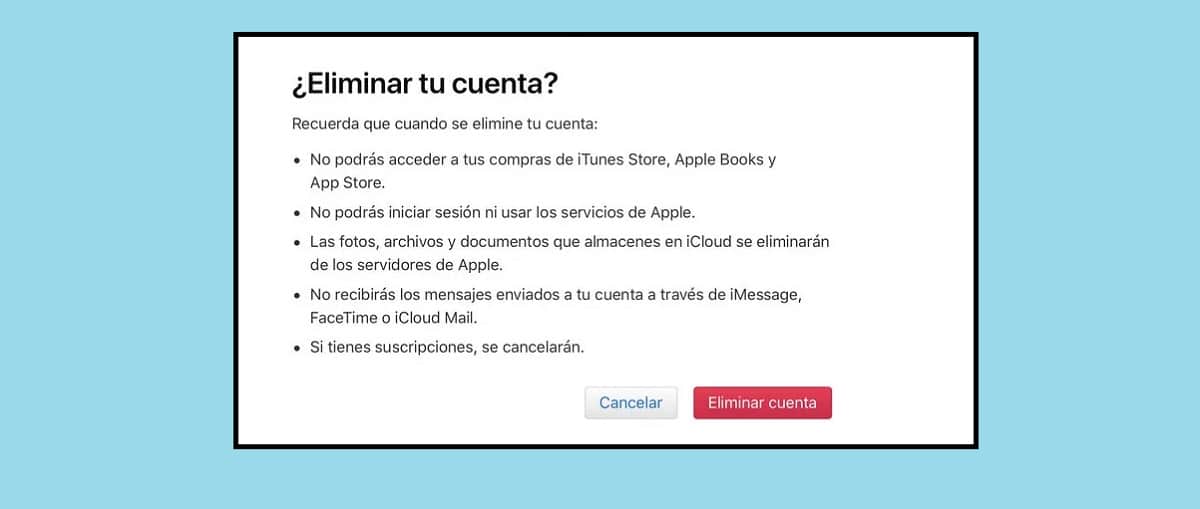
पिछले यूज़र से Apple ID हटाएं
अंत में, एक मामला जो कुछ आवृत्ति के साथ होता है: हमने एक इस्तेमाल किया हुआ आईफोन खरीदा और पाया कि पिछले मालिक ने अपने ऐप्पल आईडी खाते को हटाने के लिए सावधान नहीं किया है। यह एक समस्या है, क्योंकि यदि इसे हटाया नहीं गया तो हम नए डिवाइस पर अपना उपयोग नहीं कर पाएंगे।
समस्या को हल करने के लिए, यह आवश्यक होगा कि विक्रेता या पिछले मालिक हमें इसके उन्मूलन के लिए आवश्यक डेटा प्रदान करें।नहीं। हमारे कब्जे में उस डेटा के साथ, हमें केवल इतना करना है: icloud.com पर जाएं, "खोज" बटन पर क्लिक करें, डिवाइस चुनें और इसे खाते से हटा दें।